FACILE Risoluzione: Il server DNS non risponde in Windows 10 [Guida 2025]

Il server DNS è un componente cruciale di Internet. È una sorta di elenco telefonico che collega il tuo browser con il sito web che desideri visitare. Purtroppo, i problemi di DNS su Windows 10 sono frequentemente riscontrati, con utenti che segnalano un messaggio di errore il server DNS non risponde sui loro PC.
Cosa causa la mancata risposta del server DNS?
Di seguito sono riportate alcune delle cause comuni per cui il server DNS non risponde sul tuo PC Windows:
- Driver obsoleti o difettosi
- Problemi con l’indirizzo del server DNS
- Interferenza dell’antivirus
- Firmware del router obsoleto
- Problemi con il browser (come le impostazioni DNS interne di Chrome)
Come posso risolvere l’errore del server DNS non risponde in Windows 10?
Cosa fare se il server DNS non risponde in Windows 10? ** La soluzione più rapida è modificare manualmente le impostazioni del server DNS. Poi disabilita il tuo firewall, ripristina il tuo router e testa di nuovo la connessione. Cominciamo con l’elenco dei metodi per risolverlo, partendo dal video qui sotto.
1. Cambiare manualmente il server DNS
- Premi il tasto Windows + R, digita ncpa.cpl, e fai clic sul pulsante OK.

- Fai clic destro sulla tua rete e scegli Proprietà.
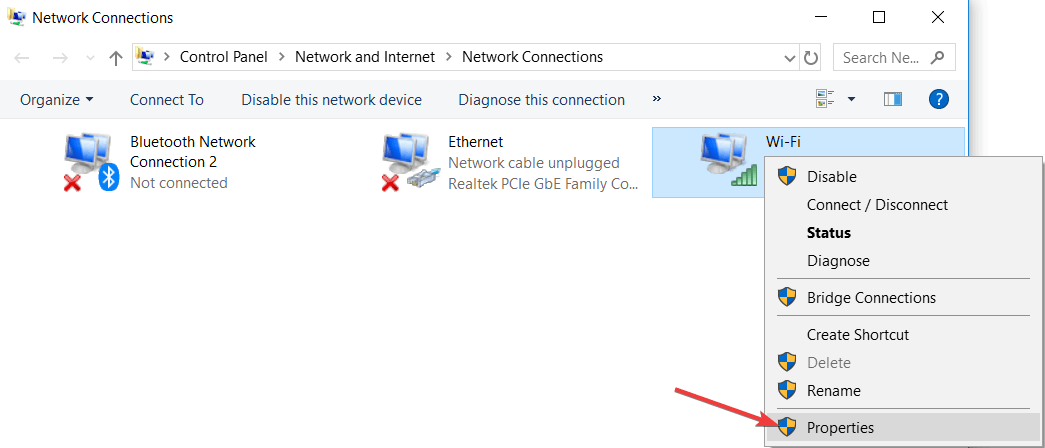
- Seleziona Protocollo Internet Versione 4 (TCP/IPv4) e fai clic sul pulsante Proprietà.
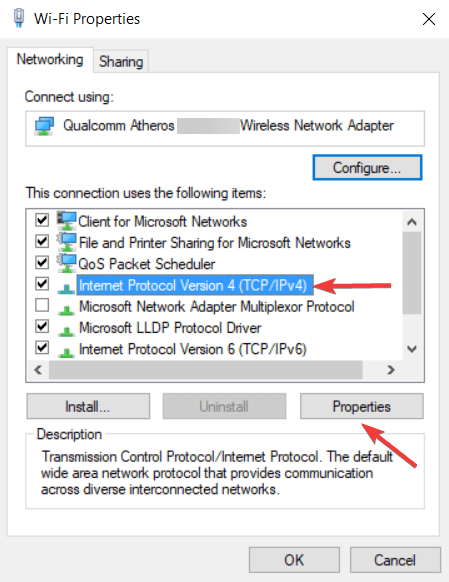
- Ora, seleziona l’opzione Utilizza i seguenti indirizzi del server DNS.
- Imposta il server DNS preferito su 8.8.8.8 e il server DNS alternativo su 8.8.4.4.
- Puoi anche utilizzare 208.67.222.222 come Preferito e 208.67.220.220 come server DNS alternativo.
- Dopo aver terminato, fai clic su OK per salvare le modifiche.
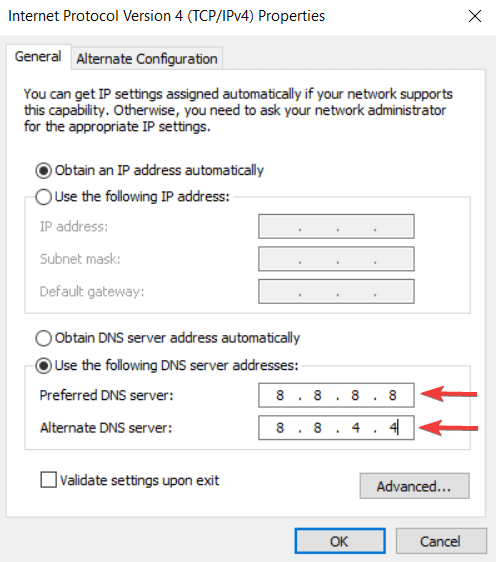
- Opzionale: Disconnettiti da Internet e riconnettiti.
Quando cerchi di accedere a un sito web specifico, ti connetterai automaticamente al server DNS del tuo ISP.
Tuttavia, può succedere che il tuo server DNS non sia disponibile. Se è così, vedrai l’errore il server DNS non risponde su Lenovo e altri PC.
Un modo per risolvere questo problema è cambiare il tuo server DNS in OpenDNS o Google DNS. Questa è una procedura semplice che puoi eseguire seguendo i passaggi sopra.
Dopo aver cambiato il server DNS, controlla se il problema è risolto. Dovresti essere in grado di navigare in Internet senza problemi.
Ricorda che cambiare il tuo server DNS potrebbe rendere la tua connessione Internet un po’ più lenta a seconda della tua posizione, quindi potresti voler sperimentare con server diversi.
Cambiare il server DNS può aiutarti a risolvere problemi di rete durante il gioco, come l’errore del server Dark and Darker; leggi questa guida per saperne di più.
2. Inserisci manualmente il tuo indirizzo MAC
2.1. Trova l’indirizzo fisico del tuo PC
-
Digita cmd nella barra di ricerca e fai clic su Esegui come amministratore sotto il Prompt dei comandi.
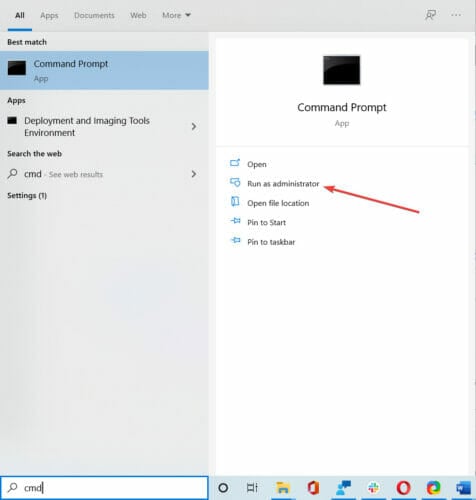
- Inserisci ipconfig /all e premi Invio.
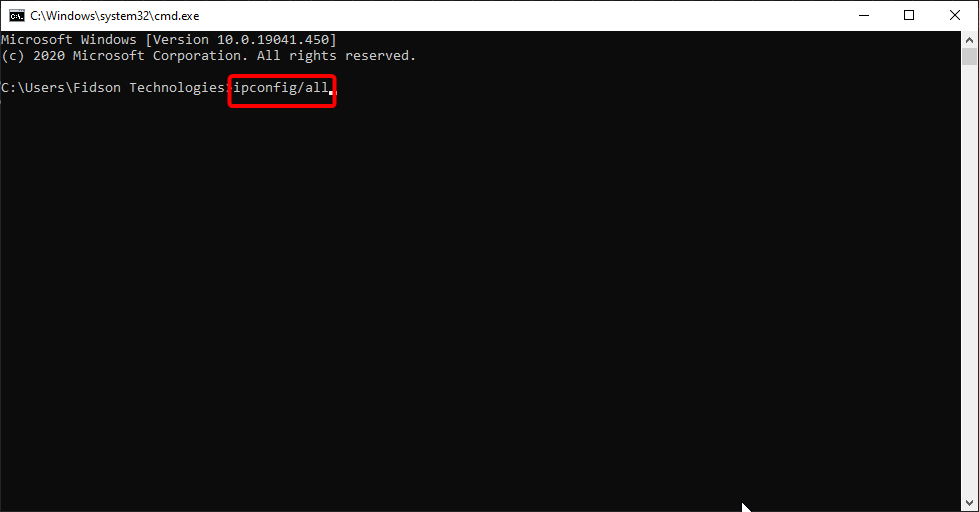 *
*
- Trova l’Indirizzo fisico e scrivilo.
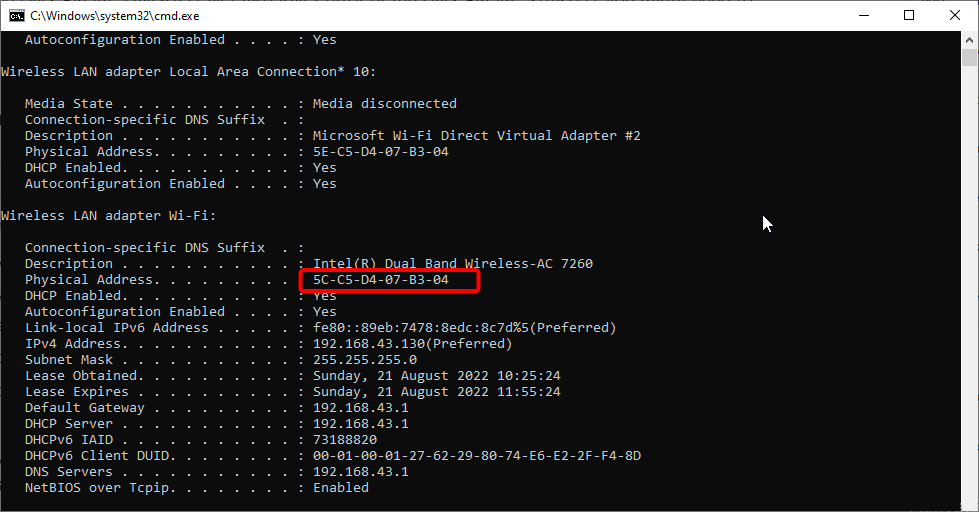
- Chiudi Prompt dei comandi.
2.2. Configura la tua connessione di rete
- Apri la finestra Connessioni di rete.
- Trova la tua connessione e apri le sue proprietà.
- Quando si apre la finestra Proprietà, fai clic su Configura.
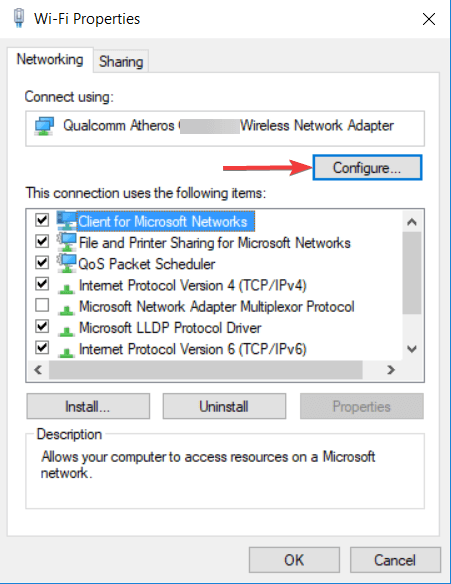
- Vai alla scheda Avanzate e seleziona Indirizzo di rete dall’elenco Proprietà.
- Ora seleziona Valore e inserisci l’indirizzo MAC ottenuto dal Prompt dei comandi (Assicurati di non inserire trattini mentre inserisci il tuo indirizzo MAC).
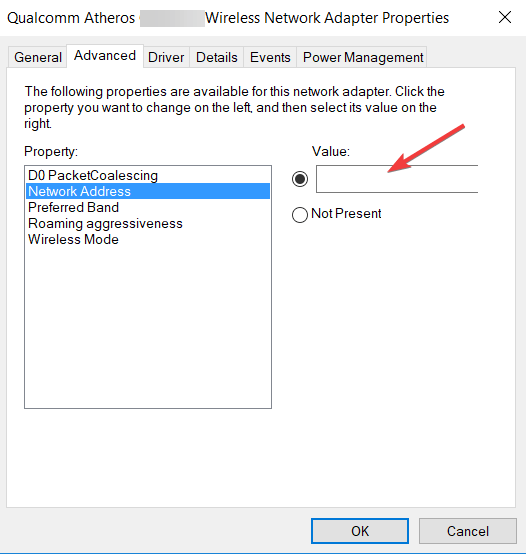
- Fai clic su OK per salvare le modifiche.
Secondo gli utenti, a volte puoi avere un problema di DNS semplicemente inserendo manualmente l’indirizzo MAC del tuo adattatore di rete.
Questa è una procedura semplice. Per inserire il tuo indirizzo MAC, devi prima trovarlo. Per farlo, segui i passaggi sopra.
Gli utenti segnalano che questa soluzione funziona meglio dopo essere passati a Google DNS o OpenDNS, quindi assicurati di provarla.
Se hai bisogno di cambiare il tuo indirizzo MAC, puoi utilizzare uno di questi strumenti per cambiare l’indirizzo MAC.
3. Installa i driver più recenti
3.1. Aggiorna manualmente i tuoi driver
- Premi il tasto Windows + X e scegli Gestione dispositivi dall’elenco.
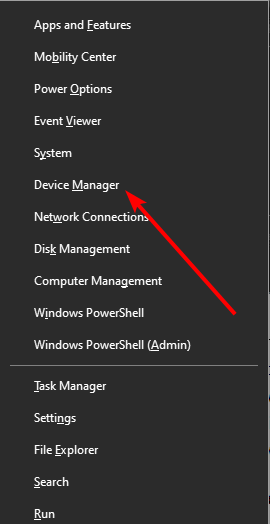
- Quando si apre Gestione dispositivi, trova il tuo adattatore di rete, fai clic destro su di esso e scegli Disinstalla.
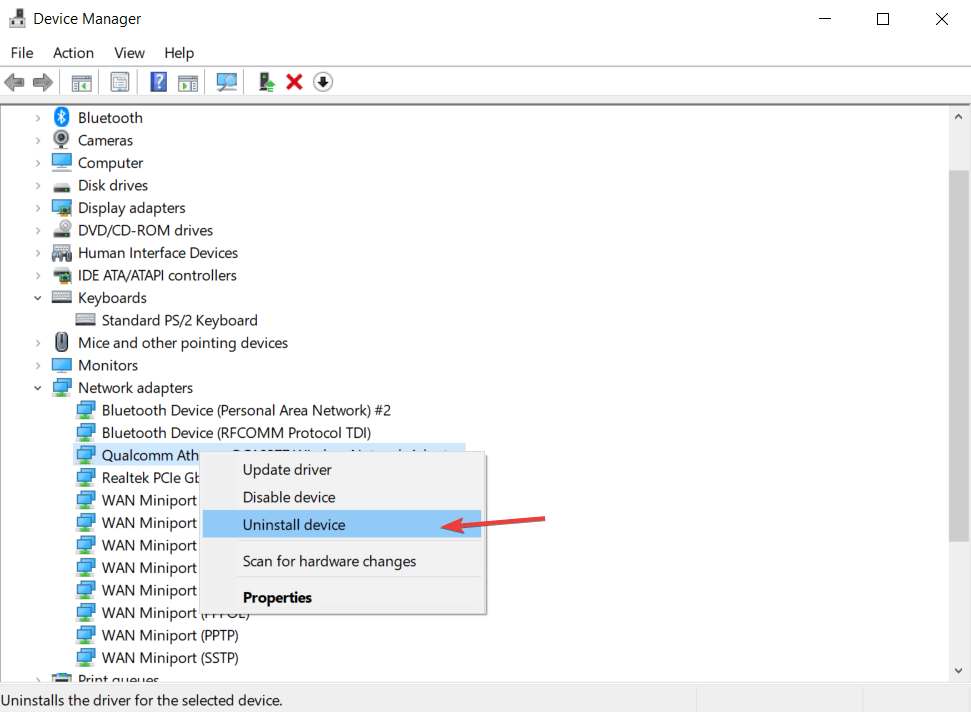
- Se disponibile, fai clic su Elimina il software del driver per questo dispositivo, seguito da Disinstalla.
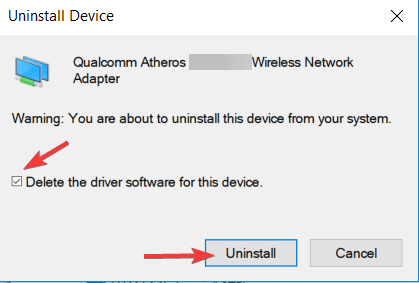
- Dopo aver eliminato il driver, riavvia il PC.
- Quando il PC si riavvia, verrà installato il driver di rete predefinito.
Il tuo adattatore di rete si basa sui driver per funzionare correttamente e se hai problemi, potrebbe essere dovuto ai tuoi driver.
Per risolvere gli errori del server DNS in Windows 10, devi visitare il sito web del produttore del tuo adattatore di rete, scaricare gli ultimi driver e installarli sul tuo PC.
Se non riesci ad accedere a Internet, potrebbe essere causato dal server DNS non disponibile, quindi scarica i driver su un dispositivo diverso e installali sul tuo PC.
Alcuni utenti consigliano anche di disinstallare i driver di rete prima di installare i nuovi driver.
3.2. Aggiorna i driver automaticamente
Scaricare i driver manualmente può danneggiare il computer nel caso tu scarichi la versione sbagliata. Ti suggeriamo vivamente di farlo automaticamente utilizzando uno strumento di aggiornamento driver di terze parti.
Questi strumenti sono eccezionalmente leggeri e ripareranno o aggiorneranno automaticamente i tuoi driver in pochi secondi e in un colpo solo. Devi solo investire qualche clic e il problema scomparirà.
4. Disabilita il tuo antivirus e firewall
Le soluzioni antivirus e firewall sono necessarie per proteggere il tuo PC da utenti malintenzionati, ma a volte il tuo antivirus e firewall possono interferire con la tua connessione Internet.
Per risolvere i problemi di connessione del server DNS in Windows 10, prova a disabilitare temporaneamente il tuo antivirus e il client firewall.
Ricorda che il tuo PC sarà comunque protetto da Windows Defender anche se disattivi il tuo antivirus, quindi non c’è bisogno di preoccuparti per la tua sicurezza.
Se il tuo antivirus o client firewall stava causando questo problema, assicurati di cambiare la sua configurazione o di passare a un client diverso.
Gli utenti hanno segnalato che Bitdefender Total Security può a volte causare questo problema. Se stai usando Bitdefender, devi andare nelle impostazioni del Firewall e disabilitare l’opzione Blocca la condivisione della connessione Internet.
Dopo aver fatto ciò, il problema dovrebbe essere risolto. Gli utenti hanno segnalato che Avast può anche causare questo problema. Per risolverlo, apri le impostazioni di Avast e disabilita l’opzione DNS sicuro.
Puoi anche provare a disabilitare il firewall sul tuo router. Questa è una soluzione un po’ avanzata e potenzialmente pericolosa, quindi tienilo a mente. Disabilitando il firewall del tuo router, il tuo PC sarà completamente vulnerabile.
Se decidi di farlo, disabilita temporaneamente il firewall del router e verifica se ciò risolve il problema.
Se il problema era causato dal tuo firewall, devi riattivarlo e controllare la configurazione del tuo firewall per individuare la fonte del problema.
Per vedere come disabilitare il firewall del tuo router, assicurati di controllare il manuale di istruzioni.
5. Aggiorna il firmware del tuo router
Alcuni utenti hanno segnalato che i server DNS possono non rispondere quando si utilizzano reti wireless come WiFi. Tuttavia, puoi risolvere il problema semplicemente aggiornando il firmware del tuo router.
Dobbiamo avvertirti che questo è un processo avanzato, quindi devi essere particolarmente cauto per evitare di danneggiarlo.
Prima di aggiornare il firmware del tuo router, devi eseguire un backup delle sue impostazioni. Ti consigliamo di controllare il manuale di istruzioni per vedere come aggiornare correttamente il firmware.
Se il tuo server DNS non risponde su WiFi/ wireless, potrebbe essere utile anche controllare i canali che stai utilizzando.
6. Utilizza il comando netsh
- Apri Prompt dei comandi come amministratore.
-
Digita i comandi qui sotto e premi Invio dopo ognuno:
netsh int ip resetnetsh winsock resetipconfig /flushdnsipconfig /renew - Dopo che tutti i comandi sono stati eseguiti, riavvia il computer.
Secondo gli utenti, puoi risolvere i problemi di DNS semplicemente eseguendo alcuni comandi dal Prompt dei comandi. Per farlo, segui i passaggi sopra.
Reimposterai il tuo IP e svuoterai la cache DNS eseguendo questi comandi, quindi assicurati di provare questo metodo.
7. Riavvia il tuo modem
Un modo per risolvere l’errore del server DNS non risponde in Windows 10 è riavviare il modem. Per farlo, premi il pulsante di accensione sul tuo modem per spegnerlo.
Attendi 30 secondi e premi di nuovo il pulsante di accensione per accenderlo. Aspetta che il modem si accenda completamente e verifica se il problema persiste.
8. Avvia il PC in modalità provvisoria
- Apri il Menu Start e fai clic sul pulsante Accensione.
- Tieni premuto il tasto Shift sulla tastiera e fai clic su Riavvia.
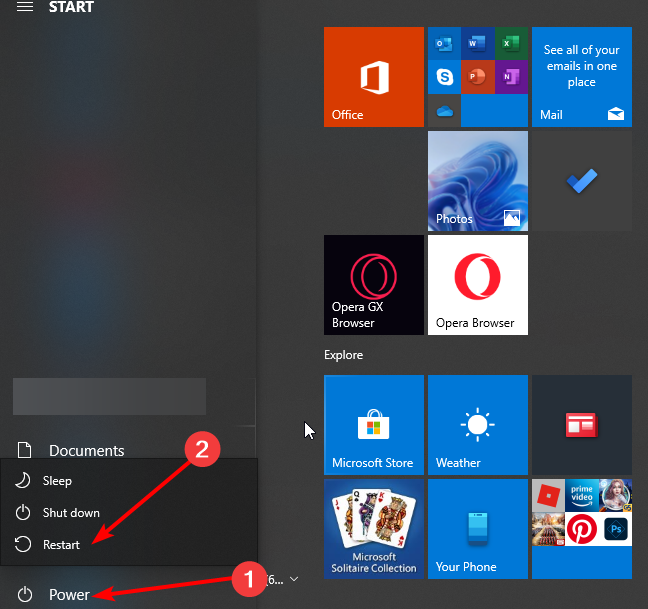
- Seleziona Risolvizione dei problemi.
- Seleziona Opzioni avanzate, seleziona Impostazioni di avvio, e fai clic sul pulsante Riavvia.
- Quando il PC si riavvia, vedrai un elenco di opzioni disponibili. Seleziona Modalità provvisoria con rete premendo F5 sulla tastiera.
- Ora si avvierà la modalità provvisoria.
A volte, applicazioni di terze parti come antivirus o VPN possono interferire con la tua connessione Internet.
Per risolvere l’errore del server DNS non risponde in Windows 10, prova ad accedere a Internet dalla modalità provvisoria.
Se non lo sai, la modalità provvisoria è una modalità speciale in Windows che funziona solo con software e driver essenziali.
Quando inizia la modalità provvisoria, verifica se la tua connessione di rete funziona. Se non ci sono problemi con la tua connessione Internet in modalità provvisoria, significa che il software di terze parti interferisce con la tua connessione di rete.
Devi trovare e rimuovere l’applicazione problematica dal tuo PC per risolvere questo problema.
9. Disabilita Microsoft Virtual WiFi Miniport Adapter
- Apri Gestione dispositivi.
- Quando Gestione dispositivi si apre, vai su Visualizza e seleziona Mostra dispositivi nascosti.
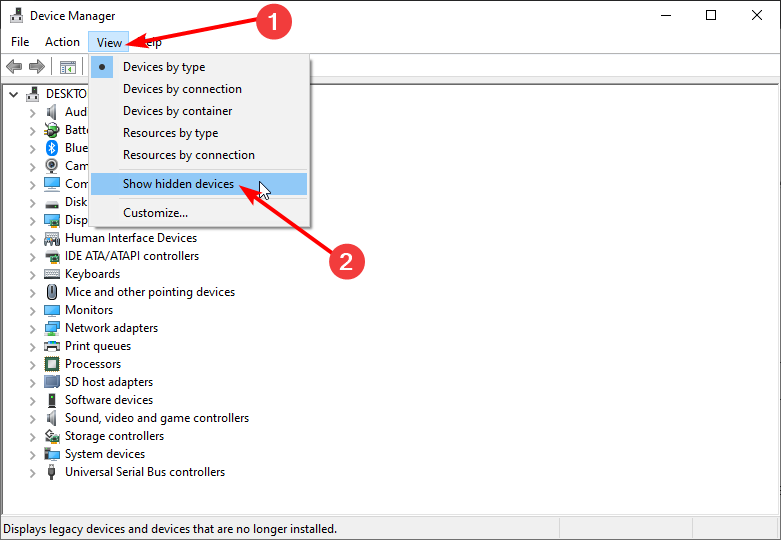 *
*
- Trova Microsoft Virtual WiFi Miniport Adapter, fai clic destro su di esso e scegli Disabilita. Ripeti questo passaggio per tutti gli adattatori Miniport virtuali disponibili.
- Una volta fatto, chiudi Gestione dispositivi e controlla se il problema è risolto.
Se il server DNS non risponde su connessioni WiFi, il problema potrebbe essere causato da Microsoft Virtual WiFi Miniport Adapter. Per risolvere questo problema, devi trovare e disabilitare questi adattatori.
10. Disabilita il Protocollo Internet Versione 6
- Apri Connessioni di rete.
- Fai clic destro sulla tua connessione e scegli Proprietà.
-
Ora, trova Protocollo Internet Versione 6 (TCP/IPv6) e togli il segno di spunta.
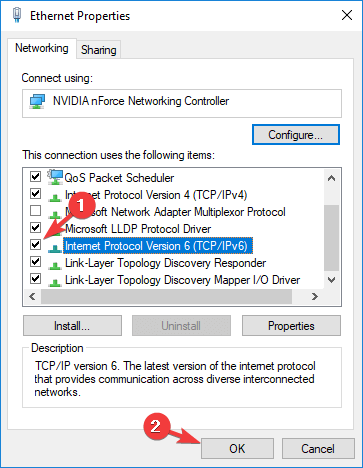
- Fai clic sul pulsante OK per salvare le modifiche.
Ci sono due tipi di indirizzi IP, v4 e v6. Se il tuo server DNS non risponde sul tuo PC, potresti essere in grado di risolverlo disabilitando il Protocollo Internet Versione 6.
Disabilitare l’IPv6 non influenzerà negativamente il tuo computer, ma si spera che risolva il problema con il server DNS.
11. Disabilita tutte le connessioni aggiuntive
- Apri la finestra Connessioni di rete.
- Fai clic destro sulla connessione che desideri disabilitare.
- Scegli Disabilita dal menu.
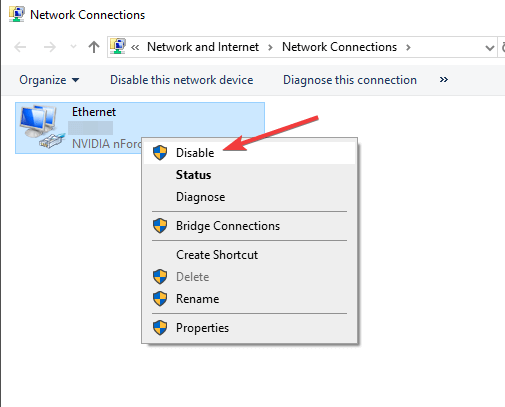
Potresti avere più connessioni sul tuo PC, il che a volte può causare problemi al server DNS durante l’uso di connessioni WiFi.
Per risolvere questo problema, devi disabilitare quelle connessioni dalla finestra Connessioni di rete.
12. Controlla le applicazioni di terze parti
Alcune applicazioni di terze parti possono influenzare il tuo DNS e causare l’apparizione di questo problema. Gli utenti hanno riferito che il loro DNS cambia automaticamente a un indirizzo specifico.
Il problema è stato causato da un’applicazione di terze parti chiamata ColdTurkey.
Dopo aver disabilitato o disinstallato l’applicazione problematica, l’errore il server DNS non risponde è stato completamente risolto.
Ricorda che quasi tutte le applicazioni correlate alla rete o alla sicurezza possono interferire con il tuo DNS, quindi fai attenzione a tutte le applicazioni installate.
13. Cambia l’indirizzo DNS sul tuo router
Secondo gli utenti, potresti essere in grado di risolvere questo problema impostando un indirizzo DNS diverso sul tuo router. Per farlo, devi accedere alla pagina di configurazione del tuo router e cercare l’impostazione del DNS.
Cambia il server DNS in Google DNS o OpenDNS e controlla se il problema è risolto. Per istruzioni dettagliate su come cambiare il tuo DNS, assicurati di controllare il manuale del tuo router.
14. Ripristina il tuo router
La configurazione del tuo router a volte può causare la comparsa di problemi di DNS. Se il server DNS non risponde sul router, devi ripristinare il tuo dispositivo alle impostazioni predefinite.
Per farlo, devi aprire la pagina di configurazione del tuo router e selezionare l’opzione Ripristina.
Puoi esportare la tua configurazione se vuoi, così non dovrai riconfigurare le reti wireless.
Un altro modo per ripristinare il tuo router è tenere premuto il pulsante di reset su di esso per alcuni secondi. Entrambi i metodi funzionano allo stesso modo, e dovresti utilizzare quello con cui ti senti più a tuo agio.
Se non sei sicuro di come ripristinare il tuo router, controlla il manuale di istruzioni per istruzioni passo passo.
15. Disattiva la funzione di aggiornamento peer-to-peer
- Apri l’app Impostazioni premendo il tasto Windows + I.
- Naviga nella sezione Aggiornamento e sicurezza.
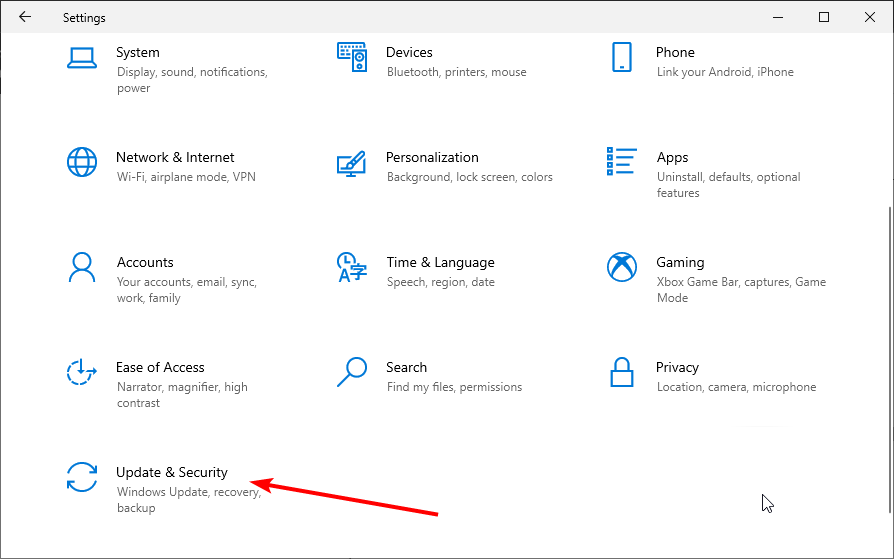
- Fai clic su Opzioni avanzate.
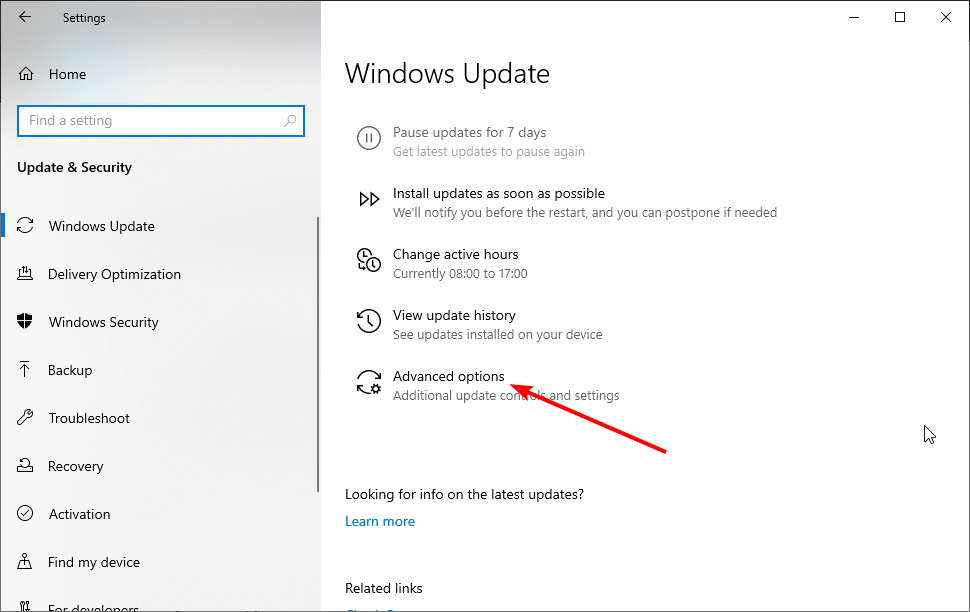
- Fai clic sull’opzione Ottimizzazione consegna.
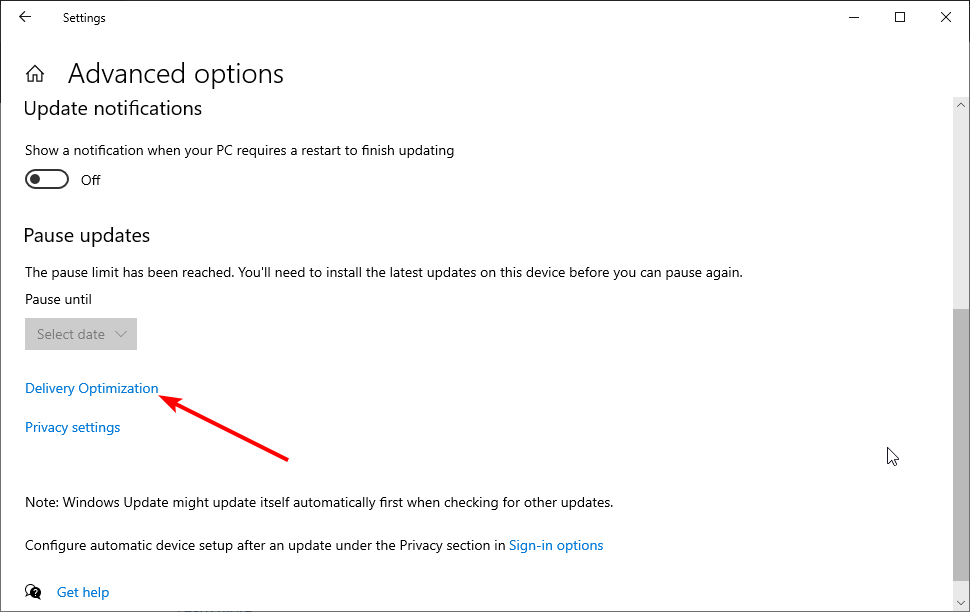
- Disattiva l’interruttore per Consentire il download da altri PC.
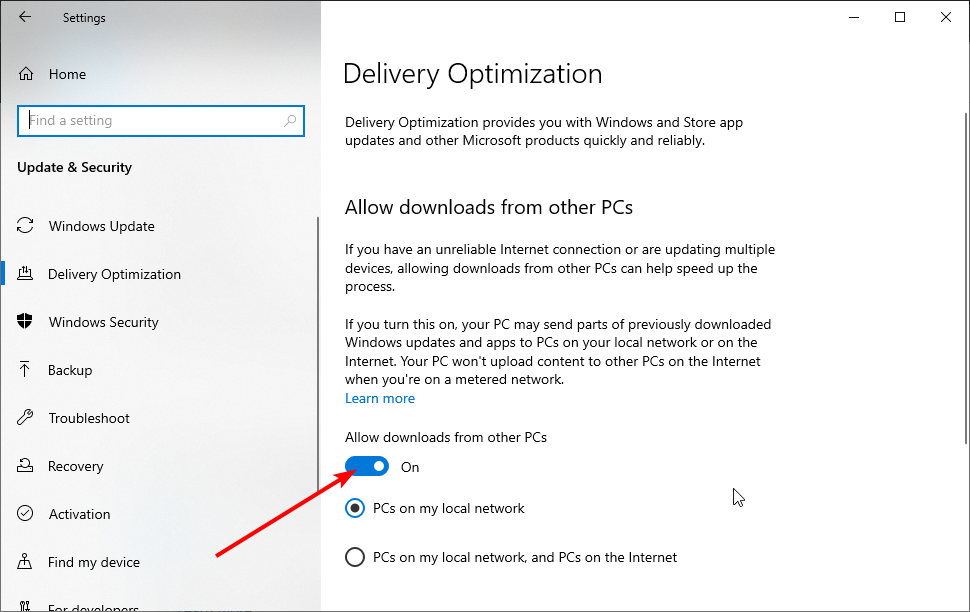
Windows 10 ha una fantastica funzione che consente di scaricare aggiornamenti utilizzando la tecnologia peer-to-peer.
Questa funzione consente di scaricare aggiornamenti di Windows direttamente da altri utenti nella tua area.
Questa è una funzione utile e innovativa, ma sembra che questa funzione a volte possa causare errori DNS. Una potenziale soluzione ai problemi di DNS è disabilitare questa funzione.
Dopo aver disattivato questa funzione, controlla se il problema con il server DNS è risolto.
16. Aspetta che il tuo ISP risolva il problema
A volte, l’errore il server DNS non risponde può essere causato dal tuo ISP. Il tuo ISP potrebbe avere alcuni problemi, quindi potresti dover aspettare alcune ore mentre il tuo ISP risolve difficoltà tecniche.
L’errore il server DNS non risponde ti impedirà di accedere a Internet, ma dovresti essere in grado di risolverlo utilizzando una delle nostre soluzioni.
17. Risolvi il problema del server DNS non risponde di Comcast
Abbiamo notato molti rapporti riguardo al server DNS di Comcast non risponde quando gli utenti cercano di andare online utilizzando WiFi.
Per risolvere questo problema il più rapidamente possibile, vai all’interfaccia GW GUI, seleziona Risoluzione dei problemi e poi Ripristina/Ripristina Gateway. Ripristina il tuo router WiFi e controlla se il problema persiste.
Cosa posso fare se il server DNS di Windows 11 non risponde?
Il problema del server DNS non risponde in Windows 11 è causato da problemi con l’antivirus e i driver. Inoltre, potrebbe essere causato da problemi con l’indirizzo del tuo server DNS.
Puoi risolvere il problema in modo efficace applicando le soluzioni indicate in questa guida.
È sicuro svuotare la cache DNS?
Qualsiasi indirizzo non valido, che sia obsoleto o alterato, verrà rimosso svuotando il server DNS. È anche cruciale ricordare che svuotare la cache non ha conseguenze negative.
Quindi sì, se ti chiedi quanto sia sicuro, è davvero sicuro.
Come faccio a trovare il mio server DNS?
- Premi il tasto Windows + R per aprire l’utilità Esegui.
- Digita cmd e premi Invio.
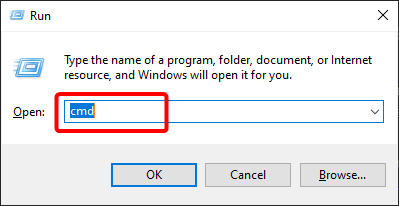
-
Digita il comando qui sotto e premi Invio:
ipconfig/all**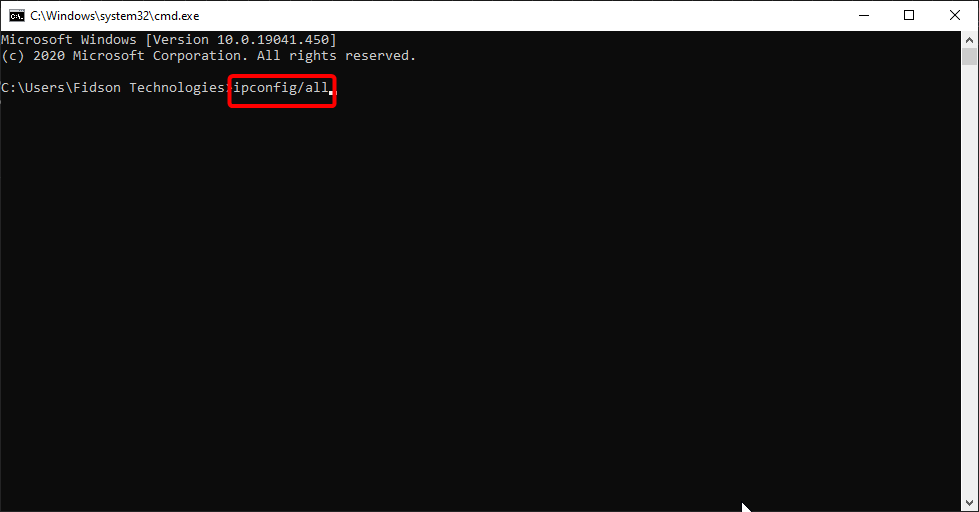
- Cerca server DNS nell’elenco.
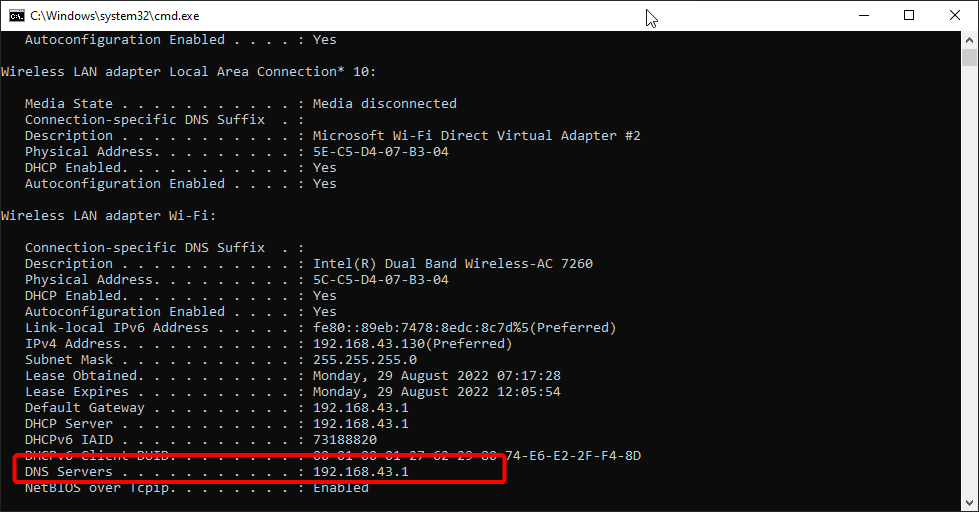
Come controllare se il DNS funziona?
- Vai sul sito web del test di perdita DNS.
- Fai clic sul pulsante Test standard.
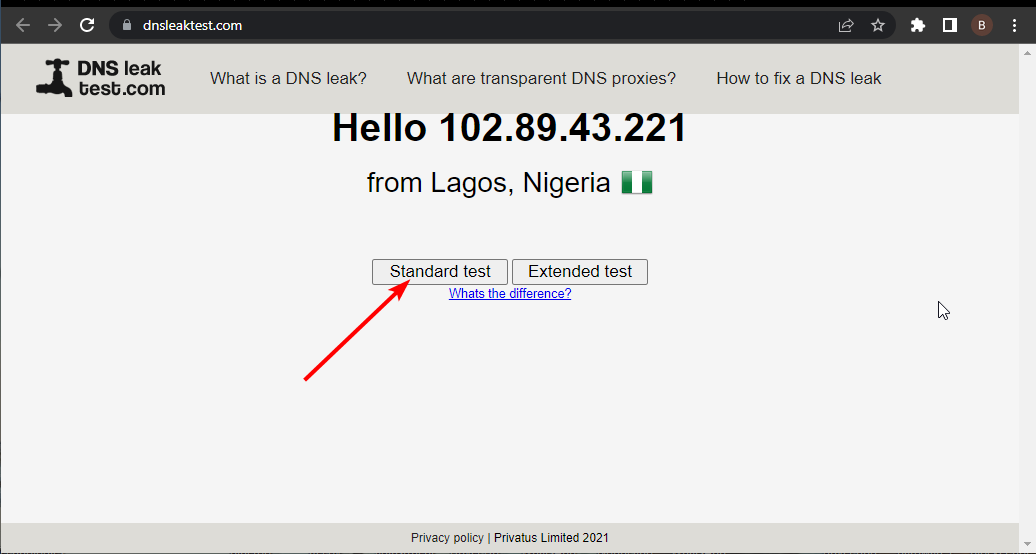
- Controlla la colonna ISP se contiene il DNS corretto.
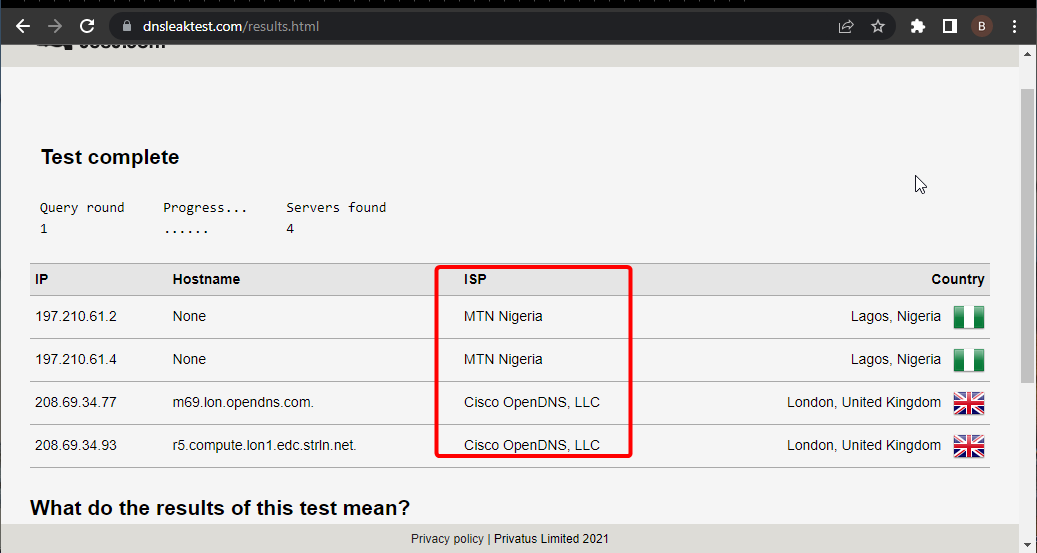
Se il DNS mostrato sul sito è corretto, significa che il tuo DNS sta funzionando perfettamente. Utilizzando il Prompt dei comandi come admin, puoi anche controllare se il tuo server DNS sta funzionando.
Devi solo eseguire il comando qui sotto: `nslookup <nome client> <indirizzo IP del server>`
Nota che devi sostituire il nome client e l’indirizzo IP del server con il valore corretto. Se il comando restituisce Richiesta al server scaduta o Nessuna risposta dal server, il tuo server DNS probabilmente non sta funzionando.
Ecco fatto! Speriamo di aver risolto l’errore del server DNS non risponde in Windows 10 utilizzando una delle nostre soluzioni.
Se riscontri altri problemi come l’errore del server DNS non disponibile in Windows 11, controlla la nostra guida dettagliata per risolverlo rapidamente.
Hai altre suggerimenti o pensieri riguardo al problema del DNS non risponde in Windows 10? Scrivili in un commento qui sotto.













